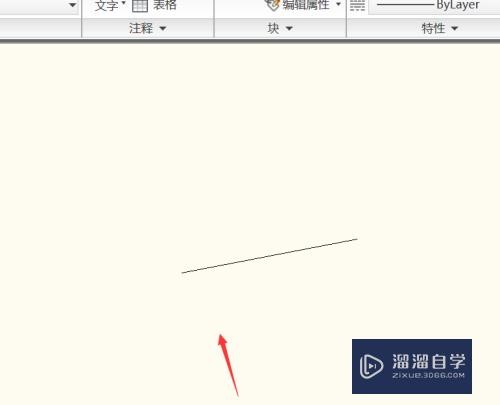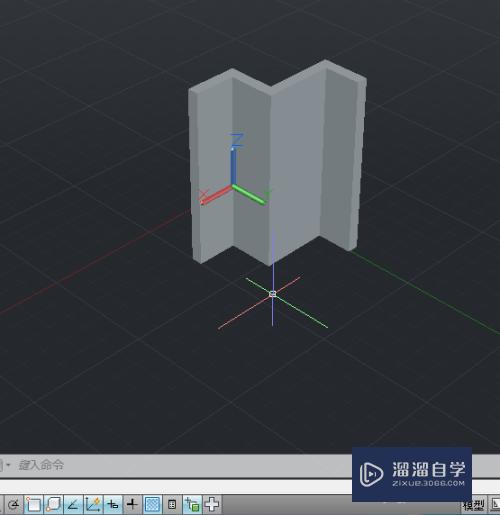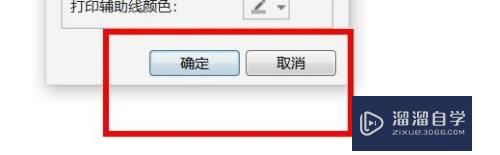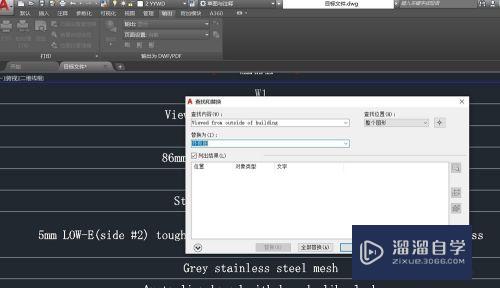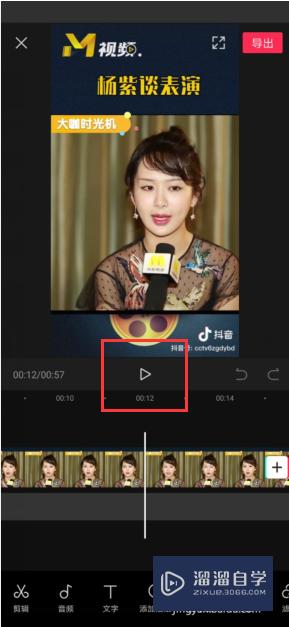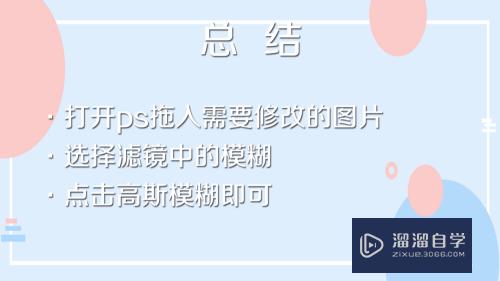CAD怎么调节参照图纸的明暗(cad怎么调节参照图纸的明暗比例)优质
在CAD的使用过程中。当我们插入外部参照的时候。有些图显示很暗。在进行工作的时候带来了极大的不方便。那么CAD怎么调节参照图纸的明暗呢?这是一定要知道的。小渲这就来告诉大家。
点击观看“CAD”视频教程。帮助你更好的上手
工具/软件
硬件型号:雷神(ThundeRobot)911Zero
系统版本:Windows7
所需软件:CAD2007
方法/步骤
第1步
首先我们打开CAD软件
第2步
打开需要进行调亮的图纸。以下图为例。参照的图形不够亮显
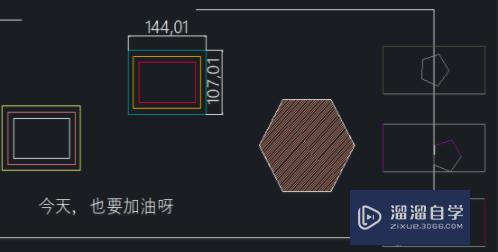
第3步
点击“工具”-“选项”按钮
第4步
CAD软件会自动弹出来“选项设置”的对话框
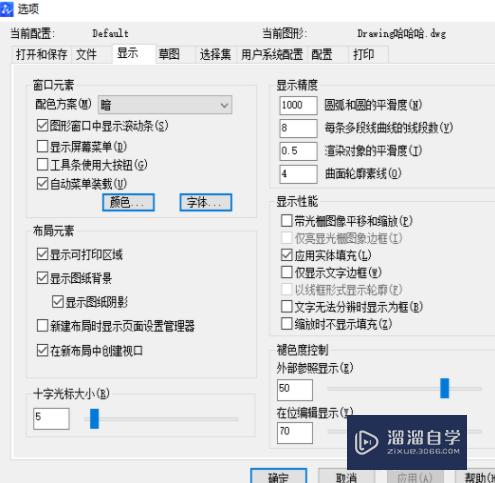
第5步
在“显示”选项卡下面。我们看到“外部参照”显示
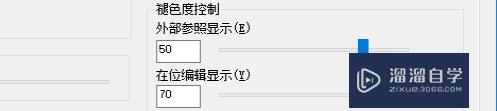
第6步
在这里。外部显示的值越大。颜色就会越暗。我们这里拉至最左端。调整为-90
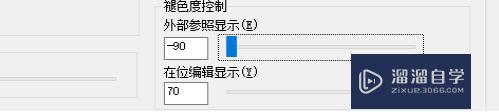
第7步
这样。刚刚插入的外部参照就变明亮了
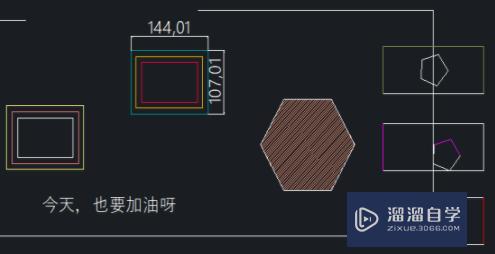
以上关于“CAD怎么调节参照图纸的明暗(cad怎么调节参照图纸的明暗比例)”的内容小渲今天就介绍到这里。希望这篇文章能够帮助到小伙伴们解决问题。如果觉得教程不详细的话。可以在本站搜索相关的教程学习哦!
更多精选教程文章推荐
以上是由资深渲染大师 小渲 整理编辑的,如果觉得对你有帮助,可以收藏或分享给身边的人
本文标题:CAD怎么调节参照图纸的明暗(cad怎么调节参照图纸的明暗比例)
本文地址:http://www.hszkedu.com/72284.html ,转载请注明来源:云渲染教程网
友情提示:本站内容均为网友发布,并不代表本站立场,如果本站的信息无意侵犯了您的版权,请联系我们及时处理,分享目的仅供大家学习与参考,不代表云渲染农场的立场!
本文地址:http://www.hszkedu.com/72284.html ,转载请注明来源:云渲染教程网
友情提示:本站内容均为网友发布,并不代表本站立场,如果本站的信息无意侵犯了您的版权,请联系我们及时处理,分享目的仅供大家学习与参考,不代表云渲染农场的立场!